User Manual - Windows 7
Table Of Contents
- Welkom
- Vertrouwd raken met de computer
- Verbinding maken met een netwerk
- Navigeren met het toetsenbord, aanraakbewegingen en aanwijsapparaten
- Multimedia
- Energiebeheer
- Computer uitschakelen
- Opties voor energiebeheer instellen
- Standen voor energiebesparing gebruiken
- Accuvoeding gebruiken
- Aanvullende informatie over de accu opzoeken
- Accucontrole gebruiken
- Acculading weergeven
- Accuwerktijd maximaliseren
- Omgaan met een lage acculading
- Accu plaatsen of verwijderen
- Accuvoeding besparen
- Door de gebruiker vervangbare accu opbergen
- Door de gebruiker vervangbare accu afvoeren
- Door de gebruiker vervangbare accu vervangen
- Externe netvoeding gebruiken
- Omschakelbaar videosysteem/dubbel videosysteem (alleen bepaalde modellen)
- Externe kaarten en apparaten
- Schijfeenheden
- Beveiliging
- Computer beveiligen
- Wachtwoorden gebruiken
- Antivirussoftware gebruiken
- Firewallsoftware gebruiken
- Essentiële beveiligingsupdates installeren
- HP Client Security Manager gebruiken
- Optionele beveiligingskabel installeren
- De vingerafdruklezer gebruiken (alleen bepaalde modellen)
- Onderhoud
- Back-up en herstel
- Computer Setup (BIOS), Multiboot en HP PC Hardware Diagnostics (UEFI)
- Ondersteuning
- Specificaties
- Reizen met of transporteren van computer
- Problemen oplossen
- Hulpmiddelen voor het oplossen van problemen
- Problemen oplossen
- De computer kan niet worden ingeschakeld
- Het computerscherm is leeg
- De software werkt niet goed
- De computer staat aan maar reageert niet
- De computer is ongewoon warm
- Een extern apparaat werkt niet
- De draadloze netwerkverbinding werkt niet
- Een schijf wordt niet afgespeeld
- Een film is niet zichtbaar op een extern beeldscherm
- Het branden van een schijf begint niet of stopt voordat het brandproces is voltooid
- Elektrostatische ontlading
- Index
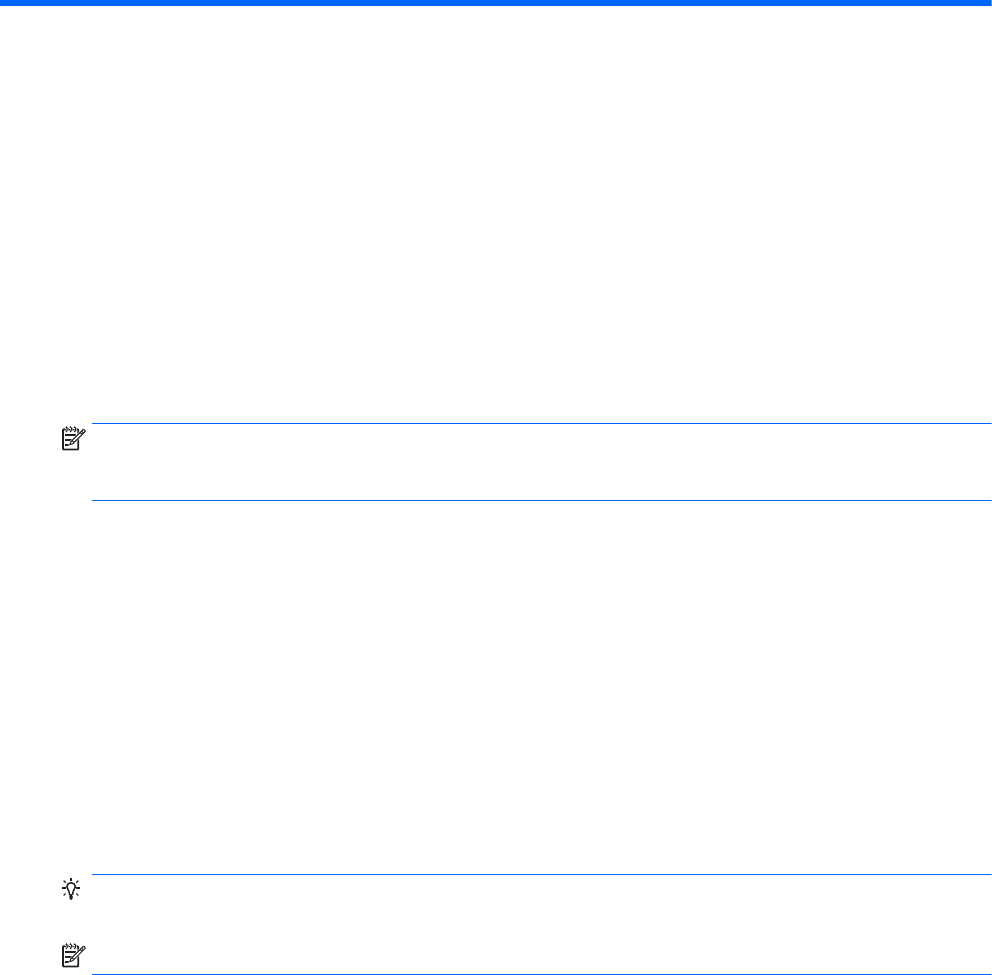
4 Navigeren met het toetsenbord,
aanraakbewegingen en aanwijsapparaten
Op de computer kunt u niet alleen gebruikmaken van het toetsenbord en de muis, maar ook op het
scherm navigeren met aanraakbewegingen (alleen bepaalde modellen). Aanraakbewegingen kunt u
gebruiken op het TouchPad van uw computer of op een touchscreen (alleen bepaalde modellen).
Bepaalde computermodellen hebben speciale actietoets- of hotkeyfuncties op het toetsenbord
waarmee u veelvoorkomende taken kunt uitvoeren.
Cursorbesturing gebruiken
OPMERKING: naast de bij de computer horende cursorbesturingen kunt u een (afzonderlijk aan te
schaffen) externe USB-muis gebruiken door deze aan te sluiten op een van de USB-poorten van de
computer.
Voorkeuren voor cursorbesturing instellen
Via de eigenschappen voor de muis in Windows kunt u de instellingen voor aanwijsapparaten
aanpassen aan uw wensen. U kunt bijvoorbeeld de knopconfiguratie, kliksnelheid en opties voor de
aanwijzer instellen. U kunt ook demonstraties van Touchpadbewegingen bekijken.
Ga als volgt te werk om de eigenschappen van de muis in Windows te openen:
●
Selecteer Start > Apparaten en printers. Klik met de rechtermuisknop op het apparaat dat uw
computer vertegenwoordigt en selecteer Muisinstellingen.
Werken met Touchpad en Touchpadbewegingen
Met het Touchpad kunt u over het computerscherm navigeren en de aanwijzer bedienen met behulp
van eenvoudige vingerbewegingen.
TIP: Gebruik de linker- en rechterknop van het touchpad zoals u de corresponderende knoppen van
een externe muis zou gebruiken.
OPMERKING: Touchpadbewegingen worden niet in alle apps ondersteund.
26 Hoofdstuk 4 Navigeren met het toetsenbord, aanraakbewegingen en aanwijsapparaten










